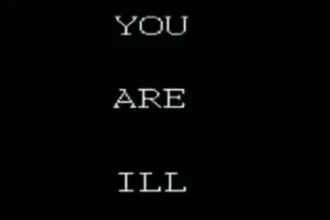Depois de desligar ou mover a barra de tarefas do Windows, você de repente descobre que o logotipo no canto da janela e a lupa de pesquisa ainda estão visíveis no monitor ou na tela da TV, embora não com tanto brilho. Esta é a chamada retenção de imagens ou burn-in. Você pode tentar se livrar desse efeito em sua tela LCD, LED ou plasma mostrando por algum tempo uma imagem em movimento especial gerada pelo aplicativo burnfix. Neste tutorial, saiba como instalar o corretor burnfix no Linux, usando pacotes Flatpak.
Com o burnfix, você pode identificar defeitos na matriz de exibição visualizando imagens sólidas em tela cheia de cores diferentes. Não perca mais tempo e instale essa maravilhosa ferramenta agora mesmo no seu Linux, de forma simples e rápida, seguindo o tutorial abaixo.
Saiba instalar o corretor burnfix no Ubuntu e derivados!
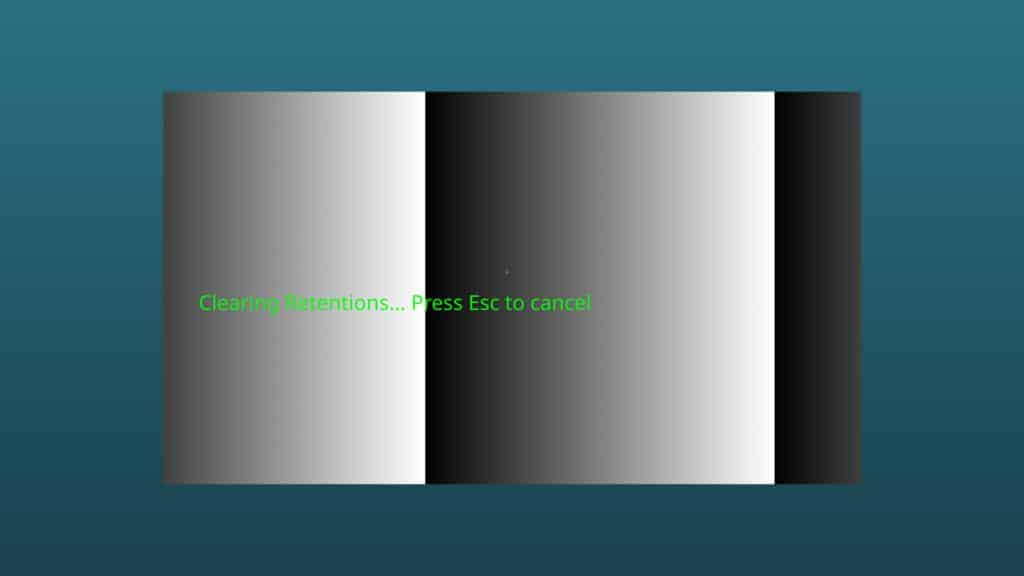
Para instalar o corretor burnfix no Ubuntu, execute o comando abaixo. Vale lembrar que neste processo de instalação, vamos utilizar um pacote flatpak.
Passo 1 – Instalar e ativar o suporte ao Flatpak no Ubuntu, Linux Mint e derivados:
sudo apt install flatpakPasso 2 – Agora, vamos adicionar o repositório Flathub, que é onde vamos baixar e instalar o corretor burnfix para seguir com o processo de instalação no Ubuntu, Linux Mint ou derivados:
flatpak remote-add --if-not-exists flathub https://flathub.org/repo/flathub.flatpakrepoPasso 3 – Agora, precisamos reiniciar o sistema, em seguida, volte neste tutorial e prossiga com a instalação! Para reiniciar você pode utilizar o botão padrão do seu ambiente, ou execute o comando abaixo:
sudo rebootPasso 4 – Execute o comando de instalação do corretor burnfix no Ubuntu, Linux Mint e derivados:
flatpak install flathub io.github.vinser.burnfixPasso 5 – Comando para executar a aplicação:
flatpak run io.github.vinser.burnfixSaiba instalar o corretor burnfix no Fedora e derivados!

Para instalar o corretor burnfix no Fedora, execute os comandos abaixo. Lembrando que o Fedora já vem com suporte ao Flatpak habilitado, então basta executar os comandos abaixo:
Passo 1 – Execute o comando de instalação do corretor burnfix no Fedora:
flatpak install flathub io.github.vinser.burnfixPasso 2 – Comando para executar a aplicação:
flatpak run io.github.vinser.burnfixSaiba instalar o corretor burnfix no Debian e derivados!
Para instalar o corretor burnfix no Debian, execute os comandos abaixo:
Nota: Caso você já tenha instalado e ativado o Flatpak no Debian, pode pular para o Passo 4.
Passo 1 – Instalar o suporte ao Flatpak no Debian:
apt updateCopiar
apt install flatpakCopiarPasso 2 – Vamos adicionar o repositório do Flathub:
flatpak remote-add --if-not-exists flathub https://flathub.org/repo/flathub.flatpakrepoPasso 3 – Reinicie o sistema, você pode fazer isso manualmente utilizando o botão do seu ambiente ou o comando abaixo:
rebootPasso 4 – E agora, vamos executar o comando para instalar o corretor burnfix no Debian ou derivados. Observe que o comando abaixo está com o sudo, caso você não o tenha habilitado, remova o sudo e instalar usando o ROOT mesmo:
flatpak install flathub io.github.vinser.burnfixPasso 5 – Comando para executar a aplicação:
flatpak run io.github.vinser.burnfixSaiba instalar o corretor burnfix no openSUSE e derivados!

Para instalar o corretor burnfix no openSUSE, execute os comandos abaixo. Vamos utilizar um repositório:
Nota: Caso você já tenha instalado e ativado o Flatpak no openSUSE, pode pular para o Passo 4.
Passo 1 – Instalar o Flatpak
sudo zypper install flatpakPasso 2 – Agora, vamos adicionar o repositório Flathub:
flatpak remote-add --if-not-exists flathub https://flathub.org/repo/flathub.flatpakrepoPasso 3 – Vamos reiniciar, faça isso usando o botão de reiniciar do seu ambiente ou o comando abaixo:
sudo rebootPasso 4 – Execute o comando de instalação do corretor burnfix no OpenSUSE:
flatpak install flathub io.github.vinser.burnfixPasso 5 – Comando para executar o corretor burnfix
flatpak run io.github.vinser.burnfix
É isso, esperamos ter ajudado você a instalar o corretor burnfix no Linux!